고정 헤더 영역
상세 컨텐츠
본문
고클린은 많은 사람들이 오해하는 바와 달리 "Windows10 최적화 프로그램"으로 유명합니다 일부 사용자들은 이를 안티바이러스 소프트웨어나 백신 프로그램과 혼동하기도 하지만 컴퓨터를 사용하다보면 속도가 점차 느려질때가 있습니다 이럴때 고클린을 사용하면 유용한데요 고클린 다운로드 설치 및 사용법에 대해 알아보겠습니다
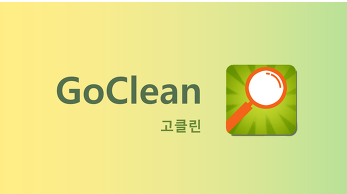
고클린의 기능은 하드 디스크 최적화, ActiveX 삭제, 프로세스 초기화, 애드웨어 제거, 컴퓨터 정보 모니터링, 시스템 종료 타이머 등이 포함됩니다.
| 고클린 (Goclean) 사양 | |
| 카테고리 | UtilitiesApplication |
| 운영체제 | Windows / MacOS |
| 개발자 | Gobest |
| 업데이트 | VER 1.5.1 – 2022-02-25 |
| 파일 | goclean151setup.exe (1.9MB) |
| 주요기능 | ▪ 하드디스크 및 PC 최적화 기능 ▪ CPU / 하드디스크 온도 측정과 사용 횟수 측정 ▪ 블루스크린 발생 시 추정 원인 추적 |


고클린 다운로드는 네이버 소프트웨어 다운로드 순위에서도 고클린의 인기는 검증 받았습니다 이 프로그램은 2위에 랭크되며 누적 다운로드 횟수가 19,904,289회에 달하는 대단한 성과를 보여주고 있습니다.
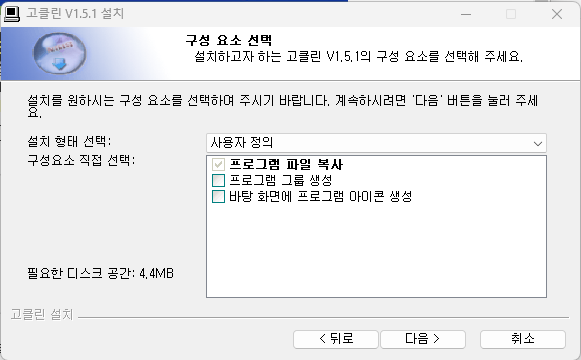


고클린 다운로드를 마쳤으면 고클린 사용법에 대해 알아보겠습니다
고클린 사용법
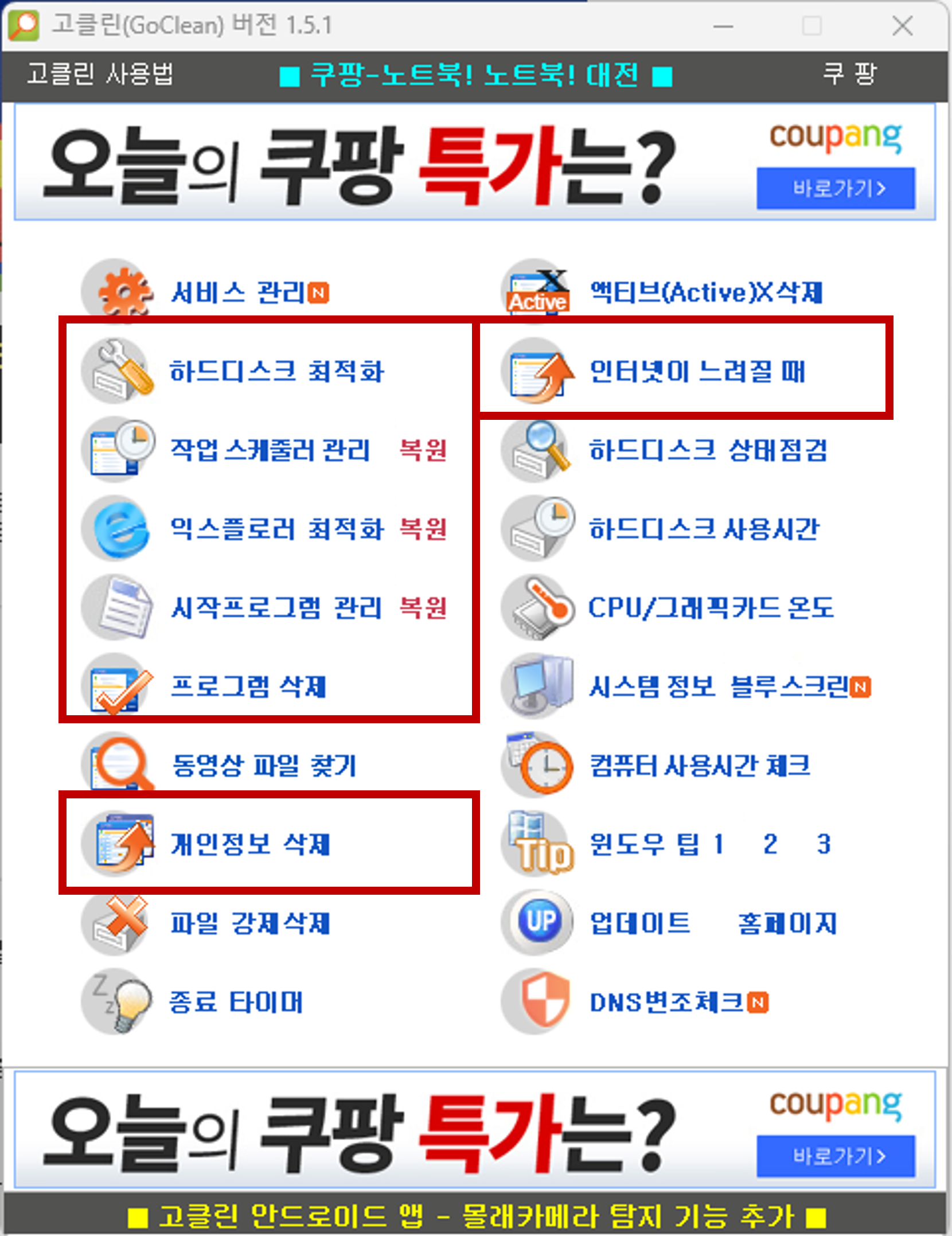
느려진 컴퓨터 속도 향상을 위해 고클린 사용법에 대해 알아보겠습니다 설치된 고클린을 실행하고 네모박스 안의 주요기능들만 소개 해보도록 하겠습니다
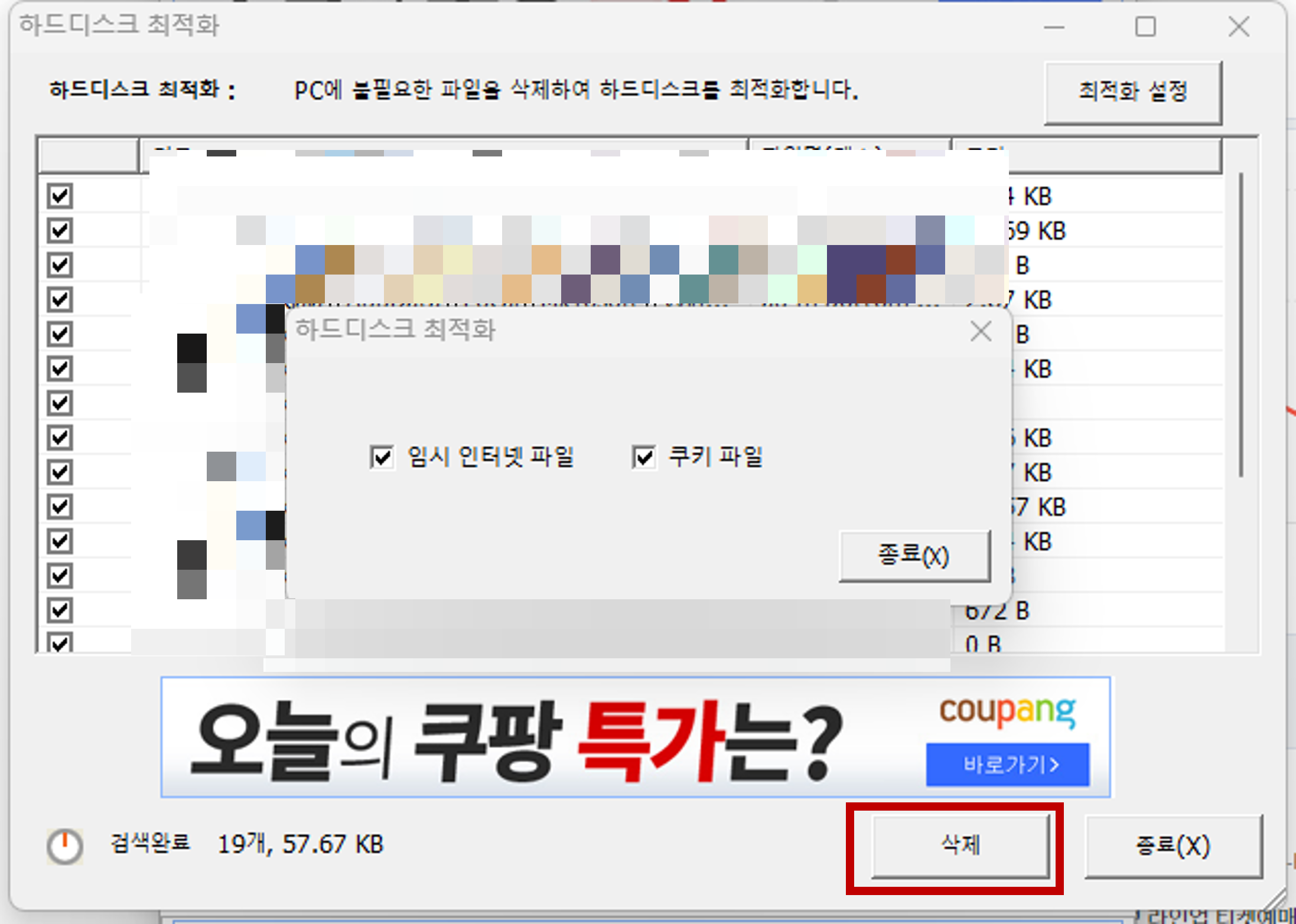
하드디스크 최적화
우측 상단의 '최적화 설정'을 눌러 PC에 불필요한 파일을 삭제하여 하드디스크를 최적화 합니다 임시 인터넷 파일과 쿠키 파일을 선택하여 살제할 수 있습니다 전부 삭제하여도 좋고 필요한 부분만 선택하여 삭제하셔도 됩니다

작업 스케줄러 관리
작업 스케줄러 관리는 어느순간 어디선가에서 불쑥 나타나는 불필요한 광고창 제거시에 사용합니다 목록에 뜬 파일목록들을 전부 체크하여 삭제를 눌러주세요

익스플로러 최적화
익스플로러 최적화에 나온 리스트들은 툴바나 악성코드인 경우로 인터넷 속도가 느려지는 경우입니다 사용하는 툴바는 선택해제 하시고 삭제를 눌러주세요 웬만하면 전부 삭제 하는걸 추천 드립니다

시작프로그램 관리
시작프로그램 관리는 부팅시 자동실행되는 프로그램들 입니다 시작프로그램들이 많이지면 컴퓨터 부팅속도라 느려지기 마련인데요 목록들을 보시고 쓰지 않는 프로그램들은 삭제해주세세요 Link 라고 써져있는 부분을 눌러주면 자동으로 검색이 됩니다 검색된 내용으로 삭제할 프로그램인지 아닌지 구별이 가능합니다 프로그램 옆에 빨간 원이 체크된 것은 중요하다는 뜻이므로 삭제 하지 않는걸 권장드립니다

프로그램 삭제
컴퓨터에 설치된 프로그램 중 필요 없는 프로그램들을 삭제합니다 역시 Link를 눌러 어떤 프로그램인지 확인하여 삭제할지 안할지 판단하여 삭제 하시는걸 권장드립니다

윈도우즈 프로세스 초기화
인터넷이 느려질때 게임 중 렉이 걸린다거나 할때 초기화 진행 해주시면 좋습니다 컴퓨터 관리가 힘드신 분들은 컴퓨터 부팅 후 윈도우즈 프로세스 초기화 해주면 좋다고 하니 참고하여 사용하시면 좋겠습니다

개인정보 삭제
내 컴퓨터에 쌓인 민감한 내 개인정보들을 정리해 줍니다 자동 저장된 아이디와 비밀번호도 해당 프로그램으로 정리가 가능하니 개인정보에 민감하신분들은 주기적으로 정리해주시면 좋겠습니다
이상 윈도우 10 최적화 프로그램 고클린에 대해 정리해 보았습니다 오래동안 사용되는 프로그램에는 이유가 분명 이유가 있습니다 특히 광고 차단에 유용하게 사용되니 참고하여 사용하시기 바랍니다




